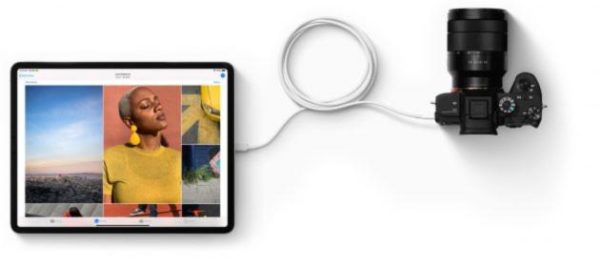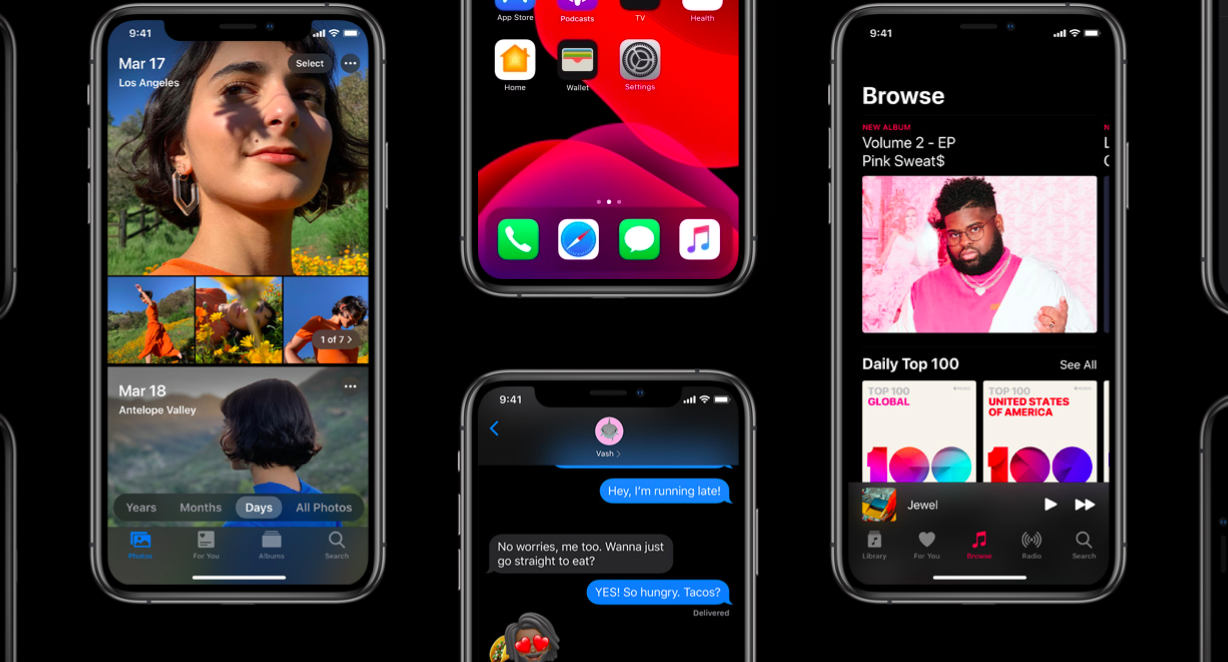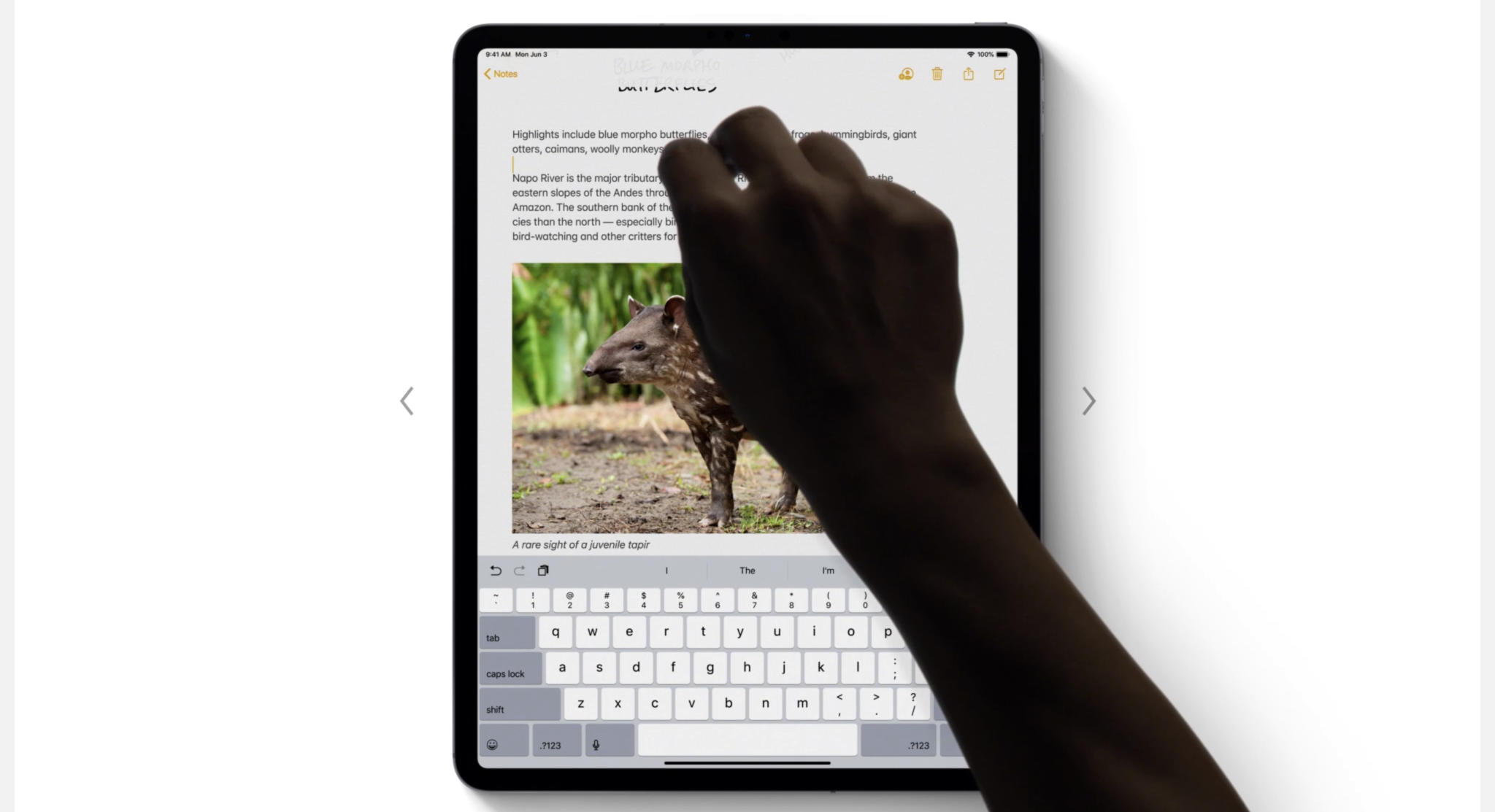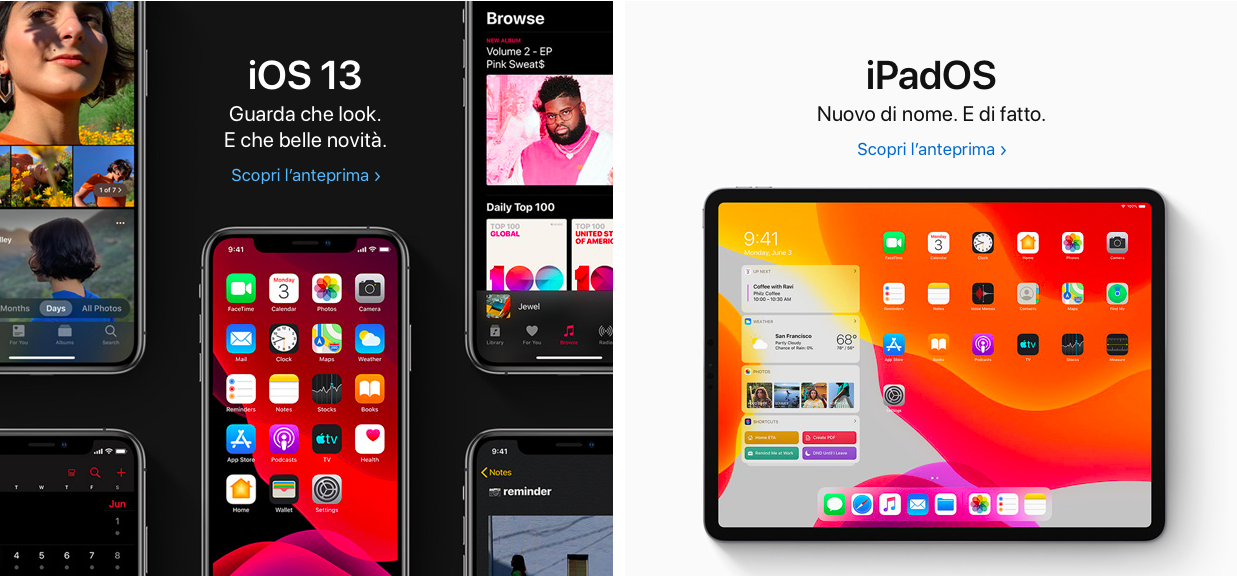Durante la WWDC del 2019 Apple ha presentato iPadOS, basato su iOS 13 ma espressamente perfezionato per un utilizzo più professionale e produttivo da tablet. Uno dei limiti più importanti di iPad, in particolare dei modelli Pro, era infatti la bassa integrazione con le memorie di archiviazione esterne (Hard Disk, pennette USB, schede SD e tanto altro). L’obiettivo dell’azienda di Cupertino era quello di creare una sorta di dispositivo basato sul cloud ma, almeno per una volta, ha preferito dare ascolto agli utenti e consentire a chiunque di accedere ai propri file presenti su sistemi fisici.
Grazie proprio ad iPadOS è infatti possibile utilizzare l’applicazione “File”, presente di serie su tutti gli iPad, come un vero e proprio file manager. Vediamo quindi in che modo sfruttare al meglio la potenza del tablet dell’azienda e la flessibilità di iOS 13.
Utilizzare l’app “File” come un file manager completo
Per eseguire la lettura dei file e delle cartelle su iPad sarà necessario possedere un dispositivo di archiviazione dotato di connettore USB-C o Lightning (in base alla versione del device). In alternativa, non è escluso l’utilizzo di adattatori e “dongle” compatibili e aggiornati. Ultimo requisito, assolutamente determinante per la buona riuscita dell’operazione: iPadOS all’ultima versione disponibile installato.
- Collegare il dispositivo di archiviazione (anche utilizzando adattatori) all’unica porta d’entrata di iPad
- Aprire l’applicazione “File”
- Accedere al tab “Sfoglia” e aprire il menù laterale
- Cliccare sul nome del dispositivo collegato e sfogliare i file presenti
Da qui si potrà ovviamente operare a proprio piacimento: spostare, rinominare, modificare, aprire con app presenti sull’iPad e molto altro ancora.
Il collegamento di dispositivi di questo tipo sembra funzionare perfettamente sugli iPad dotati di USB-C, mentre su quelli caratterizzati dal connettore Lightning (compatibile anche iPhone) potrebbero verificarsi dei problemi. Se infatti sulla lettura di pennette USB e schede SD non sembrano esistere limiti, per quanto riguarda gli Hard Disk la situazione è piuttosto differente. Questi infatti richiedono un consumo elevato e per questo motivo potrebbe essere necessario alimentare il dispositivo durante la lettura (e quindi possedere un adattatore con doppia uscita). Ripetiamo che questo limite riguarda solo i dispositivi con connettore Lightning.
Dubbi o problemi? Ti aiutiamo noi
Se vuoi rimanere sempre aggiornato, iscriviti al nostro canale Telegram e seguici su Instagram. Se vuoi ricevere supporto per qualsiasi dubbio o problema, iscriviti alla nostra community Facebook.